win10繁体更改为简体的方法 win10繁体怎么修改成简体
更新时间:2023-08-31 10:02:21作者:zheng
有些用户在使用win10电脑的时候发现电脑的系统语言是繁体中文,想要改成简体中文却不知道如何操作,今天小编教大家win10繁体更改为简体的方法,操作很简单,大家跟着我的方法来操作吧。
方法如下:
1、多开始菜单点击设置进入“设置”;
2、然后选择 语音、地区、日期 选项; win10

3、然后选择语言一项,在右侧找到“中文(中华人民共和国)”设定成预设值 ;(如果这里没有简体中文可选择话 需要按+号新增语言找到中文简体添加即可)

4、最后,我们再重启电脑 Win10就可以显示成简体中文了。
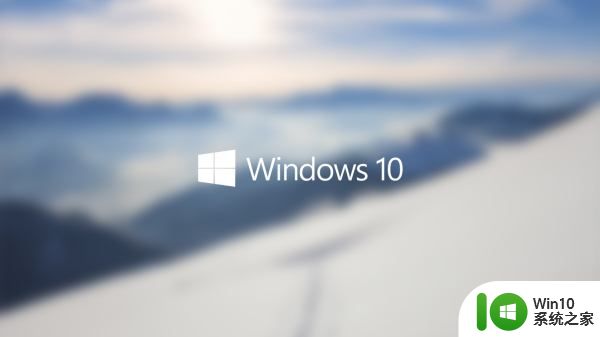
以上就是win10繁体更改为简体的方法的全部内容,有需要的用户就可以根据小编的步骤进行操作了,希望能够对大家有所帮助。
win10繁体更改为简体的方法 win10繁体怎么修改成简体相关教程
- win10系统语言繁体改简体方法 win10繁体字改简体字怎么改
- win10怎么改显示语言简体 win10默认语言繁体改成简体方法
- win10修改输入法简体繁体切换快捷键的方法 win10怎么修改输入法切换简繁体快捷键
- win10简体字设置成繁体字的方法 如何将win10系统的简体字改成繁体字
- 微软输入法繁体改简体win10 微软输入法繁体字怎么改成简体
- win10突然变成繁体怎么办 win10变成繁体了怎么恢复成简体
- win10输入变成繁体中文如何改回去 win10输入法繁体字改成简体怎么改
- 电脑变成繁体字怎么改回来快捷键 win10输入法变成繁体怎么改回简体
- win10输入法繁体字改简体字设置方法 win10输入法繁体字转简体字教程
- win10简体输入法突然变成繁体的还原方法 win10简体输入法如何恢复成简体
- win10如何将繁体字转换为简体字的方法 win10繁体字转简体字的步骤及操作指南
- win10电脑怎样改繁体字体显示 win10繁体字体显示的设置方法
- w10系统的电脑调节声音的不显示怎么弄 w10系统电脑调节声音不显示解决方法
- win10英雄联盟一直无法连接服务器怎么办 Win10英雄联盟无法连接服务器怎么解决
- win10系统dotnetfx35setup点开没反应了处理方法 Win10系统dotnetfx35setup点开没反应怎么办
- w10电脑更新完系统进桌面黑屏只剩鼠标如何修复 w10电脑系统更新后进入桌面出现黑屏只有鼠标如何解决
win10系统教程推荐
- 1 win10系统dotnetfx35setup点开没反应了处理方法 Win10系统dotnetfx35setup点开没反应怎么办
- 2 windows10清理dns缓存的最佳方法 Windows10如何清理DNS缓存
- 3 更新win10没有realtek高清晰音频管理器怎么解决 win10更新后找不到realtek高清晰音频管理器解决方法
- 4 win10电脑提示kernelbase.dll文件错误修复方法 win10电脑kernelbase.dll文件缺失怎么办
- 5 win10连接共享打印机提示错误代码0x80070035修复方法 Win10连接共享打印机失败怎么办
- 6 求生之路2 win10闪退到桌面游戏继续运行怎么解决 求生之路2 win10闪退到桌面游戏怎么解决
- 7 win10怎么查看应用程序占用空间 win10如何查看应用程序占用的磁盘空间
- 8 win10访问共享文件夹提示输入网络凭据如何解决 win10访问共享文件夹输入网络凭据错误怎么办
- 9 ghost win10 64位装机专业版下载哪个网址靠谱 ghost win10 64位装机专业版下载官方网址
- 10 教你win10删除蓝牙设备后无法重新添加的处理步骤 win10删除蓝牙设备后无法重新添加怎么办
win10系统推荐
- 1 游戏专用win10 64位智能版
- 2 深度技术ghost win10稳定精简版32位下载v2023.02
- 3 风林火山Ghost Win10 X64 RS2装机专业版
- 4 深度技术ghost win10 64位专业版镜像下载v2023.02
- 5 联想笔记本ghost win10 64位快速旗舰版v2023.02
- 6 台式机专用Ghost Win10 64位 万能专业版
- 7 ghost windows10 64位精简最新版下载v2023.02
- 8 风林火山ghost win10 64位官方稳定版下载v2023.02
- 9 雨林木风Ghost Win10 64位干净传统版
- 10 技术员联盟win10 64位智能版